Apéndices – Optoma X307USTi Manual del usuario
Página 45
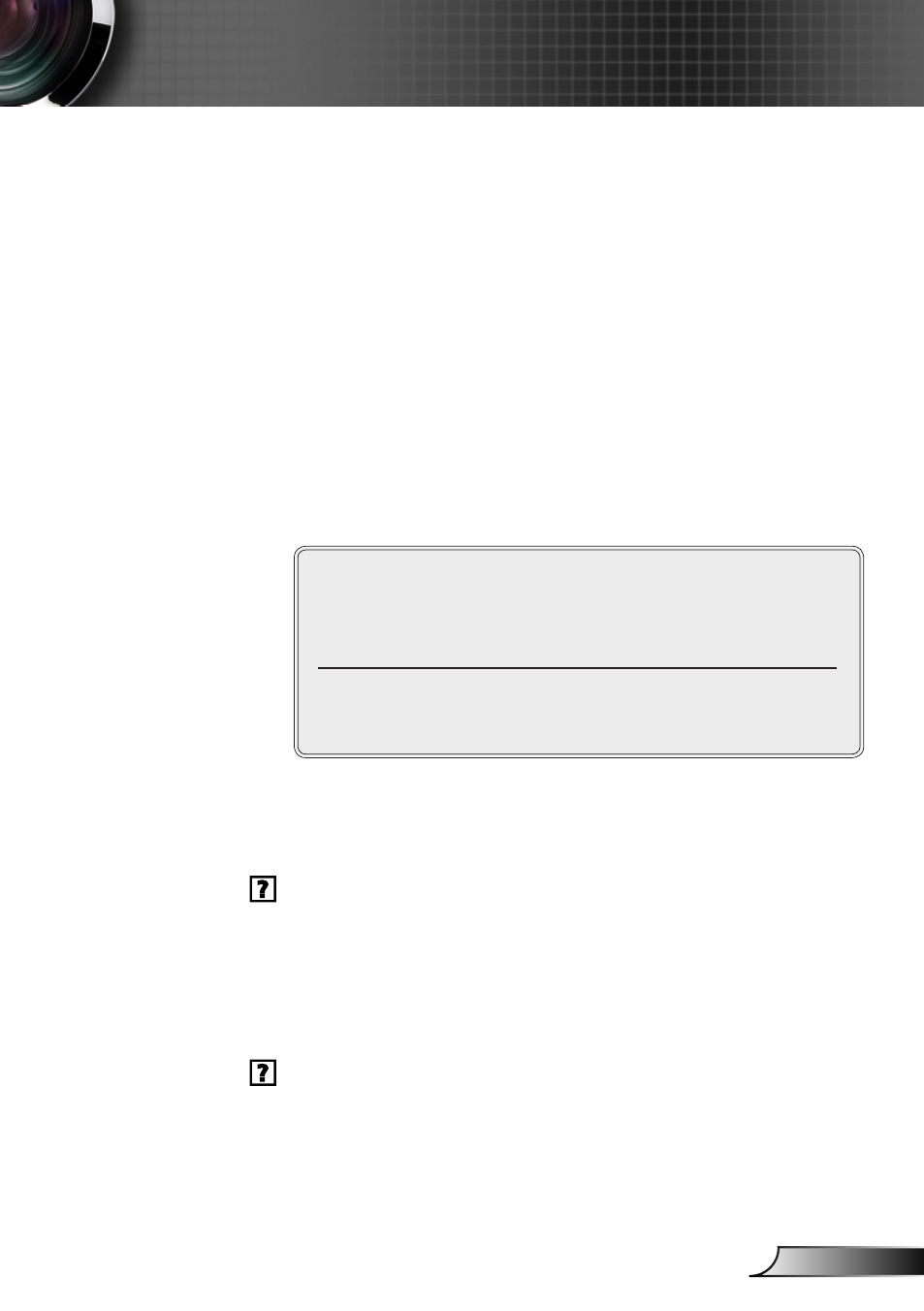
45
Español
Apéndices
Si el proyector sigue sin proyectar toda la imagen, tam-
-
bién necesitará cambiar la pantalla del monitor que esté
utilizando. Consulte los pasos siguientes.
Seleccione “Cambiar” en la pestaña “Monitor”.
1.
Haga clic en “Mostrar todos los dispositivos”. Des-
2.
pués, seleccione “Tipos de monitor estándar” bajo el
cuadro SP; elija el modo de resolución que necesite
bajo el cuadro “Modelos”.
Compruebe que la configuración de la resolución del
3.
monitor sea inferior o igual a 1080p.
Si utiliza un portátil:
y
En primer lugar siga los pasos anteriores para ajustar la
-
resolución del equipo.
Pulse los botones de ajuste de salida; Ejemplo: [Fn]+[F4]
-
Acer
[Fn]+[F5]
Asus
[Fn]+[F8]
Dell
[Fn]+[F8]
Gateway [Fn]+[F4]
Mac Apple:
Preferencias del sistema Imagen Disposición
Pantalla duplicada
IBM/Lenovo [Fn]+[F7]
HP/Compaq [Fn]+[F4]
NEC
[Fn]+[F3]
Toshiba
[Fn]+[F5]
Si tiene problemas para cambiar la resolución o el monitor
y
muestra imágenes congeladas, reinicie todo el equipo, inclui-
do el proyector.
La pantalla del equipo portátil o PowerBook no muestra su
presentación
Algunos PCs portátiles pueden desactivar sus propias pantallas si
se está utilizando un segundo dispositivo de visualización. Cada uno
tiene una forma diferente de reactivar su pantalla. Consulte el manual
del equipo para obtener información detallada.
La imagen aparece inestable o parpadeante
Ajuste la “sincronización final” para corregirlo. Consulte la sección
`
`
“Pantalla” para más información.
Cambie la configuración de color del monitor desde su PC.
`
`